Исправление: подождите, пока мы проверяем ошибку вашего браузера в ChatGPT.
Испытывая «Пожалуйста, подождите, пока мы проверим ваш браузерСообщение в ChatGPT может раздражать.
Эта статья поможет вам решить эту проблему и предоставит решения, включающие очистку кеша и файлов cookie браузера, отключение расширений браузера, обновление браузера или отключение VPN/прокси-подключений.
Если эти методы не помогают, рекомендуется обратиться в службу поддержки ChatGPT.
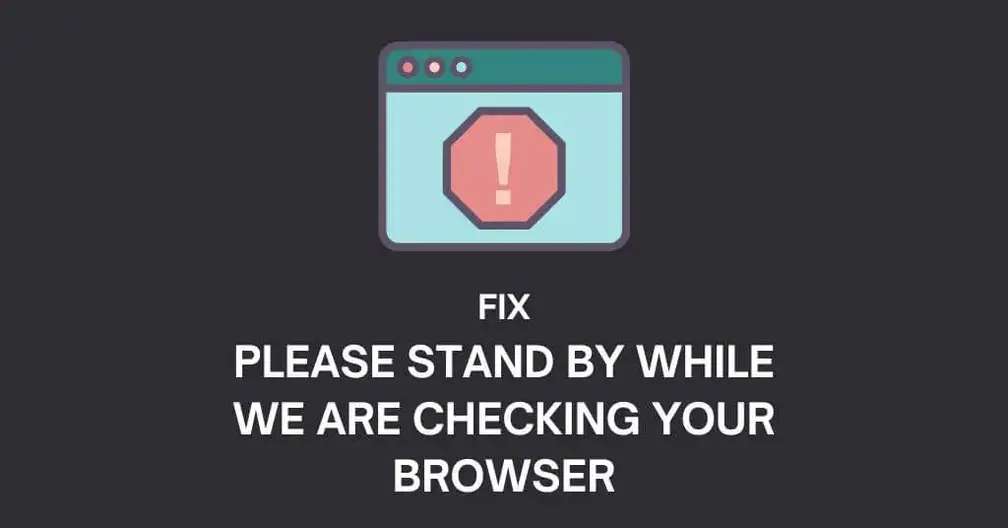
Приведенные ниже советы помогут вам быстро найти решение этой ошибки и вернуться к задачам по созданию контента.
Итак, давайте приступим.
Что такое сообщение «Пожалуйста, подождите, пока мы проверяем ваш браузер» в ChatGPT?
Сообщение «Пожалуйста, подождите, пока мы проверяем ваш браузер» на ЧатGPT происходит во время первоначального доступа, поскольку платформа проверяет совместимость браузера с функцией чата.
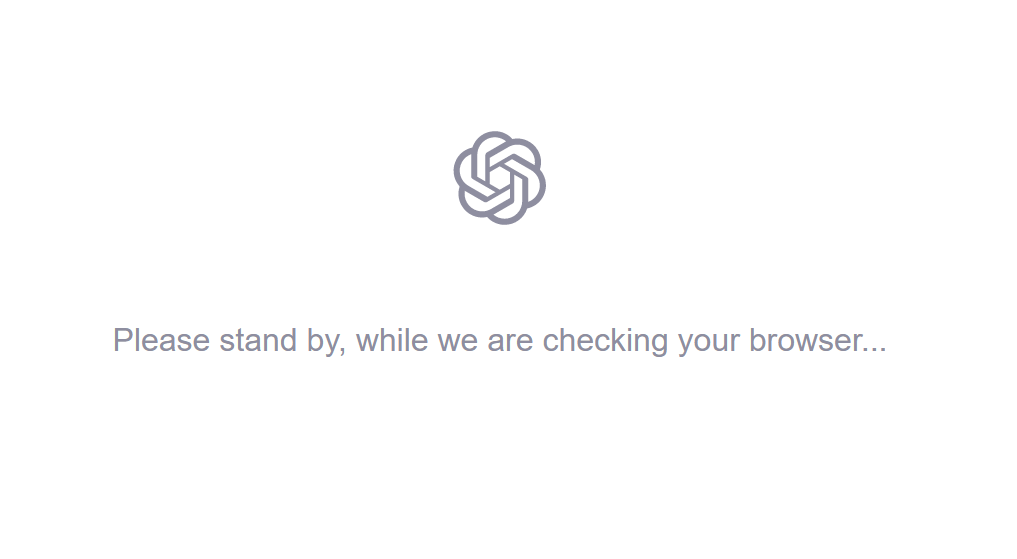
Как правило, этот процесс быстрый, но иногда может останавливаться, в результате чего пользователи застревают с сообщением об ошибке и не могут продолжить.
Следовательно, при плановой проверке могут возникнуть проблемы, которые затруднят взаимодействие пользователя с ChatGPT.
Причины ошибки «Пожалуйста, подождите, пока мы проверяем ваш браузер» в ChatGPT?
Сообщение «Пожалуйста, подождите, пока мы проверяем ваш браузер» может быть вызвано несколькими проблемами.
Проблемы совместимости, накопленный кеш браузера и файлы cookie, расширения для блокировки рекламы, устаревшие браузеры или соединения VPN/прокси — все это может помешать процессу проверки ChatGPT.
Каждая из этих потенциальных причин нарушает нормальное функционирование, требуя индивидуальных решений для устранения.
Как исправить сообщение «Пожалуйста, подождите, пока мы проверяем ваш браузер» в ChatGPT
Ниже приведены некоторые методы, с помощью которых можно попытаться избавиться от этой ошибки.
Обновите свой браузер
Устаревший браузер может быть причиной множества проблем. Обновления часто устраняют различные ошибки.
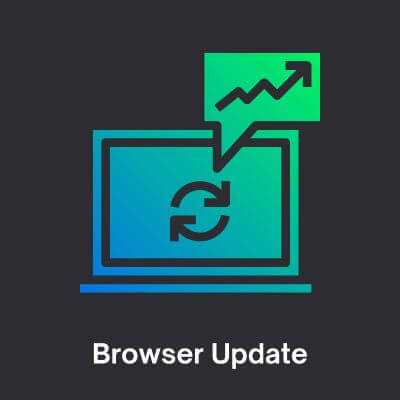
Вручную обновите браузер через настройки и обновите ChatGPT после обновления.
Очистите кэш
Браузер, наполненный хранимой информацией, может препятствовать его правильному функционированию. Перейдите к истории вашего браузера и очистите кеш специально для ОпенАИ.
После очистки обновите ChatGPT, чтобы перезагрузить страницу.
Отключить программное обеспечение для защиты от слежения
Если OpenAI постоянно проверяет ваш браузер и статус человека, виновником может быть программное обеспечение для защиты от отслеживания.
Такое программное обеспечение может помешать OpenAI подтвердить вашу личность, что приведет к повторяющимся ошибкам. Чтобы решить эту проблему, отключите любое программное обеспечение, препятствующее отслеживанию, например Avast AntiTrack, и обновите страницу.
Используйте DownDetector для OpenAI
В случае возникновения проблем подтвердите рабочее состояние OpenAI с помощью Детектор Дауна. Он предоставляет отчеты и график простоев в реальном времени.
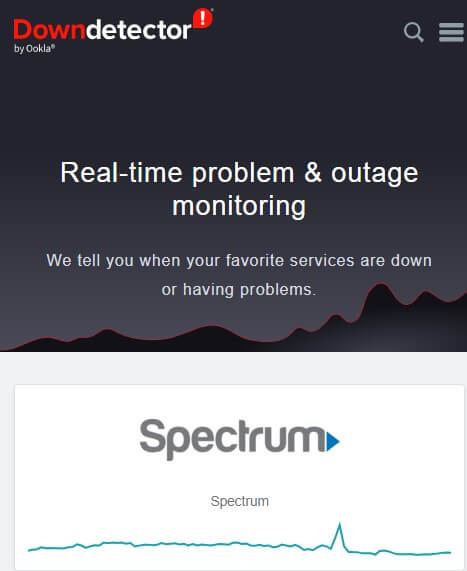
Если сообщается о сбоях, может потребоваться терпение, поскольку внутренние проблемы сервера будут решены.
Отключите VPN и прокси-сервисы
Виртуальная частная сеть (VPN) может разрушить OpenAI. Попробуйте временно отключить его для беспрепятственного доступа к ChatGPT. Как только доступ будет восстановлен, не стесняйтесь повторно активировать VPN.
Проверьте подключение к Интернету
Неисправное подключение к Интернету может быть основной причиной вашей проблемы.

Убедитесь, что ваша сеть (Ethernet или Wi-Fi) подключена к сети. После устранения неполадок обновите страницу ChatGPT.
Отключить расширения браузера
Некоторые активные расширения браузера могут мешать работе OpenAI. Если у вас установлено множество сторонних расширений, попробуйте отключить их и обновите страницу.
Попробуйте другой браузер
Проблемы совместимости браузера могут препятствовать вашему доступу к ChatGPT.
Переключение с обычного браузера (например, Google Chrome или Safari) на альтернативные варианты, такие как Mozilla Firefox или Microsoft Edge, может решить проблему.
Отключите блокировщики рекламы
Некоторые блокировщики рекламы могут по ошибке заблокировать OpenAI. Отключите блокировщик рекламы и повторите попытку доступа к ChatGPT.
Включить аппаратное ускорение
Аппаратное ускорение может повысить производительность браузера. Вы можете включить этот параметр в системных настройках вашего браузера.
Каждый браузер (Google Chrome, Mozilla Firefox, Microsoft Edge) имеет уникальный путь к этому параметру.
Используйте режим инкогнито
Режим инкогнито обеспечивает чистую среду просмотра за счет отключения расширений и плагинов браузера. Используйте этот режим, чтобы обойти любые сообщения об ошибках и получить доступ к ChatGPT.

Свяжитесь со службой поддержки ChatGPT
Если все приведенные выше советы не помогли, вам следует обратиться в службу поддержки ChatGPT по адресу: https://help.openai.com/en/.
Используйте значок речевого пузыря в правом нижнем углу, чтобы отправить сообщение.
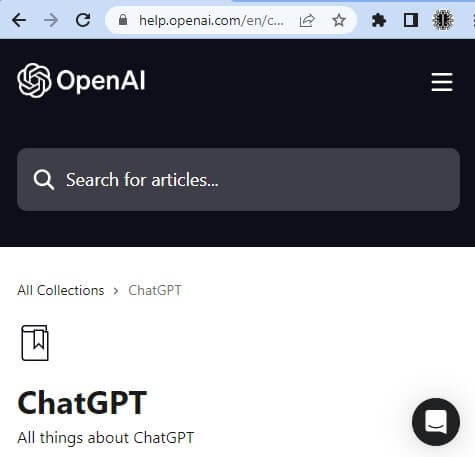
Время ответа обычно составляет неделю и зависит от текущего трафика на веб-сайте.
Часто задаваемые вопросы (FAQ) об ошибке режима ожидания в чате GPT
Вопрос: Что означает сообщение «Пожалуйста, подождите, пока мы проверим ваш браузер» в ChatGPT?
О: Это сообщение представляет собой процесс проверки браузера, реализуемый при доступе к ChatGPT. Он проверяет совместимость браузера с функцией чата, обычно это занимает несколько секунд, но иногда приводит к зависанию пользователей.
Вопрос: Почему это сообщение появляется при использовании ChatGPT?
О: Сообщение может появиться из-за проблем с кешем или файлами cookie браузера, расширениями для блокировки рекламы, устаревшими браузерами или использованием VPN или прокси-соединений, которые могут затруднить процесс проверки.
Вопрос: Как мне решить эту проблему?
О: Решения включают очистку кэша и файлов cookie, отключение расширений, блокирующих рекламу, использование другого или обновленного браузера, отключение VPN-подключений или прокси-подключений, а также попытку режима инкогнито. Если проблема не устранена, обратитесь в службу поддержки ChatGPT.
Вопрос: Как очистить кэш и файлы cookie браузера?
О: Зайдите в настройки браузера, в разделе «Конфиденциальность» найдите опцию «Очистить данные просмотра», выберите «Файлы cookie и другие данные сайта» и «Кэшированные изображения и файлы» и нажмите «Очистить данные».
Вопрос: Как мне связаться со службой поддержки ChatGPT?
О: Посетите веб-сайт ChatGPT и нажмите ссылку «Связаться с нами» или «Поддержка». Заполните форму, указав свои данные и проблему. Вы также можете обратиться через социальные сети или форумы сообщества.
Вопрос: Почему ChatGPT показывает ошибку?
О: Ошибки могут возникать из-за ограничения памяти API, размера ввода, неправильного формата ввода, технических проблем, таких как нестабильное подключение к Интернету, или проблем с кешем и файлами cookie.
Вопрос: Почему ChatGPT не входит в систему?
О: Если доступ запрещен, возможно, проблема в активном VPN-подключении вашего браузера.
Вопрос: Что означает ChatGPT?
Ответ: ChatGPT — это чат-бот с искусственным интеллектом, разработанный OpenAI и запущенный в ноябре 2022 года с использованием языковых моделей GPT-3.5 и GPT-4.
Вопрос: Почему ChatGPT проверяет мой браузер?
О: Проверка гарантирует, что ваш браузер соответствует требованиям для бесперебойной работы ChatGPT.
Вопрос: Могу ли я использовать ChatGPT, пока отображается сообщение?
О: Нет, использование возможно только после завершения процесса проверки.
Вопрос: Что, если ни один из предложенных шагов не решит проблему?
О: Обратитесь в службу поддержки ChatGPT, чтобы получить дополнительные действия по устранению неполадок или решить проблему с их стороны.
Надеюсь, эта статья помогла вам решить эту ошибку.
Ознакомьтесь с другими нашими статьями по устранению неполадок в ChatGPT.
Читайте также:






